- Correctif : plantage de GTA 5 Online sur l’écran de chargement
- Exécutez le jeu avec suffisamment de RAM
- Exécutez le jeu avec l’autorisation de l’administrateur
- Lancer en mode sécurisé
- Désactiver les services VPN
- Désactiver les modes de jeu tiers
- Mettre à jour le pilote de la carte graphique
- Étendre la taille du fichier d’échange
- Vérifier l’intégrité des fichiers du jeu
- Changez les paramètres graphiques en Normal
- Désactiver l’antivirus ou les pare-feux réseau
- Réinstallez GTA 5 à partir de sources officielles
- Conclusion
- Pourquoi Grand Theft Auto 5 n’arrête pas de planter sur l’écran de chargement ?
- Comment accélérer le chargement de GTA 5 sur PC ?
- Comment réparer le pilote de la carte graphique qui ne fonctionne pas sur GTA 5 ?
- Pourquoi mon GTA Online continue-t-il de planter sur l’écran de chargement ?
- Pourquoi mon Grand Theft Auto 5 continue-t-il de planter ?
- Comment réparer Grand Theft Auto 5 ne peut pas démarrer le jeu ?
- Est-ce que GTA 5 sur Epic Games a des problèmes de plantage ?
- Est-ce que GTA 5 sur Steam a des plantages ?
- Comment réparer les graphismes dans GTA 5 sur PC ?
- Comment rendre GTA 5 plus rapide sur PC ?
- Pourquoi le chargement de GTA 5 en ligne prend-il autant de temps ?
GTA 5 ne nécessite aucune introduction car la série de jeux GTA est répandue depuis notre enfance. L’histoire et les graphismes du jeu sont uniques en leur genre et sans aucun doute les meilleurs. GTA 5 fait passer toutes ces fonctionnalités au niveau supérieur avec plus d’action, d’aventure, de style monde ouvert et de genre de combat. Mais cela peut être un peu dérangeant lorsque vous essayez de jouer au jeu, et cela plante. Dans certains cas, les utilisateurs signalent que le jeu en ligne GTA 5 plante sur l’écran de chargement lui-même.
Le plantage de GTA 5 Online sur le problème de l’écran de chargement est limité aux utilisateurs de PC uniquement, et la raison est probablement une erreur de configuration soit dans les fichiers du jeu du pilote graphique. Si vous rencontrez également ce problème de plantage, suivez ce guide. Nous parlerons de toutes les causes de ce problème aussi bien que possible et travaillerons sur les moyens de résoudre ce problème.

Correctif : plantage de GTA 5 Online sur l’écran de chargement
Pour exécuter des jeux à forte intensité graphique comme GTA 5, vous devez l’associer à la bonne puissance de traitement graphique. Dans la plupart des cas, le fait que le jeu ne fonctionne pas ou ne se charge pas est directement lié à la configuration de la carte graphique. Dans certains cas, la taille importante du fichier d’échange et le lanceur de jeu corrompu sont également responsables du problème de plantage de GTA 5.
Exécutez le jeu avec suffisamment de RAM
Comme nous en avons discuté précédemment, GTA 5 est un jeu massif avec une grande carte du monde ouvert. Et cela nécessite que vous disposiez d’au moins 8 Go de RAM pour fonctionner avec des paramètres minimaux. Même si vous disposez de 8 Go de RAM, cela peut ne pas suffire si d’autres applications utilisent également le même espace RAM partagé. Voici comment vous pouvez reconfigurer l’allocation de RAM à GTA 5.
Pendant que le jeu est en cours d’exécution, ouvrez le Gestionnaire des tâches en appuyant sur les touches CTRL+ALT+Suppr.
Annonces

Publicité
Accédez à l’onglet processus, localisez GTA, puis cliquez avec le bouton droit de la souris sur Détails.
Dans l’onglet Détails, faites à nouveau un clic droit > Définir la priorité > Élevée.

Annonces
Une fois que vous avez confirmé ces paramètres, essayez de relancer le jeu et voyez si le problème est résolu.
Exécutez le jeu avec l’autorisation de l’administrateur
Dans le système d’exploitation Windows, certains dossiers et pilotes sont verrouillés avec un accès administrateur uniquement. C’est pour vous protéger contre la manipulation de tout fichier important du système d’exploitation. Si vous avez installé le jeu dans l’un de ces répertoires d’administration, vous devez exécuter le jeu en mode administrateur.

Annonces
Faites un clic droit sur l’icône du jeu et choisissez l’option « Exécuter en tant qu’administrateur ».
Lancer en mode sécurisé
Chaque fois que vous lancez le jeu, le jeu existe de manière inattendue et un écran d’erreur s’affiche. Avec cet écran d’erreur, vous aurez la possibilité de charger le jeu en mode sans échec. Cliquez sur l’option de mode sans échec et voyez si le jeu fonctionne.

Si vous pouvez exécuter le jeu en mode sans échec, cela signifie que le jeu est parfaitement correct et que d’autres facteurs tels qu’Internet, le VPN, les pilotes de périphérique et les mods externes empêchent le jeu de fonctionner.
Désactiver les services VPN
VPN signifie réseau privé virtuel, et il vous aide à vous connecter à d’autres réseaux facilement et sans aucune restriction géorégionale. Les serveurs GTA Online ne permettent pas aux joueurs de différentes régions de jouer ensemble. Donc, si vous utilisez des services proxy VPN qui vous permettent d’imiter d’autres régions, le jeu ne fonctionnera pas. Désactivez simplement les services VPN, puis essayez de lancer le jeu.
Désactiver les modes de jeu tiers

GTA 5 Online est très célèbre pour ses modes en ligne. Certains des modes célèbres incluent Batman, Superman, le mode Spiderman ou le mode vol, où vous pouvez faire des choses incroyables dans le jeu lui-même. Mais la communauté en ligne GTA a interdit ces mods pour s’assurer que tous les joueurs jouent équitablement. Donc, si vous avez de tels modes de jeu tiers, nous vous recommandons de les désactiver ou de les désinstaller pour profiter du jeu.
Mettre à jour le pilote de la carte graphique
Les cartes graphiques aident le jeu à fonctionner plus rapidement et efficacement.Si les pilotes de carte graphique actuels que vous avez installés ne sont pas à jour, le jeu peut ne pas fonctionner du tout. C’est l’une des raisons les plus courantes pour lesquelles GTA Online plante sur l’écran de chargement.
Ouvrez le Gestionnaire de périphériques à partir des paramètres Windows.
Développez la catégorie Cartes graphiques, puis cliquez avec le bouton droit sur le pilote de la carte graphique et sélectionnez Mettre à jour le pilote.

Suivez les instructions à l’écran pour mettre à jour le pilote. Assurez-vous de vous connecter à Internet haut débit afin que Windows puisse vous aider à trouver les derniers détails du pilote.
Étendre la taille du fichier d’échange
L’augmentation de la taille du fichier de page peut aider à prévenir les instabilités et les plantages dans Windows, et cela est également vrai pour les jeux GTA 5. Selon les rapports, les utilisateurs peuvent résoudre le problème de plantage du jeu en définissant la taille du fichier de page sur une taille supérieure.
Cliquez avec le bouton droit sur l’entrée Ce PC et sélectionnez Propriétés.
Cliquez sur les paramètres système avancés. Dans l’onglet Avancé et cliquez sur le bouton Paramètres sous la section Performances.

Cliquez sur le bouton Modifier dans la case Mémoire virtuelle.

Maintenant, sélectionnez la partition sur laquelle vous stockez le jeu et cliquez sur la taille personnalisée pour définir sa taille sur une taille plus grande.

Selon nous, vous pouvez choisir 5 Go de mémoire virtuelle car c’est idéal pour exécuter de gros jeux comme GTA5.
Vérifier l’intégrité des fichiers du jeu
Le jeu GTA 5 comporte différents composants qui fonctionnent ensemble afin de faire fonctionner le jeu sur votre ordinateur. Certains des composants communs incluent le chargeur de jeu, les graphiques du jeu, le composant du contrôleur de jeu, etc. Si tous les fichiers ne sont pas présents, le jeu plantera ou ne se chargera pas du tout. Il est donc important de maintenir l’intégrité des fichiers du jeu. Heureusement, Steam dispose d’un vérificateur de fichiers de jeu intégré que vous pouvez utiliser pour vérifier facilement l’intégrité.
Allez dans la bibliothèque Steam et faites un clic droit sur GTA V et allez dans Propriétés.

Dirigez-vous vers l’onglet Fichiers locaux, et ci-dessous, cliquez sur le bouton Vérifier l’intégrité des fichiers du jeu
Le processus prendra quelques minutes et résoudra tout problème d’intégrité s’il est détecté.
Changez les paramètres graphiques en Normal
Si vous avez récemment modifié les paramètres graphiques et que vous rencontrez un problème de non-chargement du jeu, le retour aux paramètres normaux ou anciens peut résoudre le problème.
Accédez à l’onglet Paramètres GTA 5 et cliquez sur la section Graphiques.
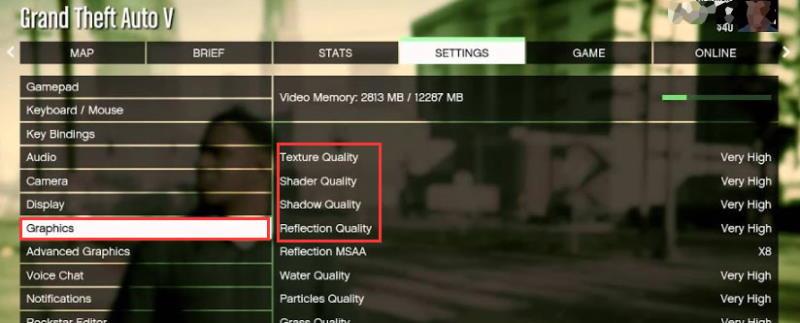
Changez tous les paramètres en normal et relancez GTA 5 pour vérifier si le problème est résolu.
Désactiver l’antivirus ou les pare-feux réseau
Les applications antivirus et anti-malware sont destinées à nous protéger contre les virus et les scripts logiciels nuisibles. Mais dans de très rares cas, votre antivirus peut signaler les fichiers du jeu et arrêter le jeu avant même de le charger. C’est peut-être la raison pour laquelle vous êtes confronté à un plantage en ligne de GTA 5 lors d’un problème d’écran de chargement. Alors, désactivez votre antivirus et les autres applications de pare-feu installées sur votre PC.
Réinstallez GTA 5 à partir de sources officielles
Il est important d’installer le jeu à partir de sources officielles car les fichiers de configuration officiels du jeu sont entièrement compatibles avec un grand nombre d’ordinateurs. Si vous avez installé le jeu à partir de sites Web de téléchargement tiers, cela peut entraîner des problèmes tels que le blocage du jeu, le non-lancement du jeu, etc. Veuillez donc télécharger le jeu depuis Steam ou depuis le site officiel de GTA.
Conclusion
Voici donc comment vous pouvez résoudre le problème de plantage de GTA 5 en ligne sur l’écran de chargement. Si votre système n’est pas capable d’exécuter le jeu dans un paramètre graphique élevé, le problème persiste également. Nous vous recommandons de garder le jeu à jour chaque fois qu’une nouvelle mise à jour arrive pour profiter d’une expérience de jeu fluide.
FAQ
Pourquoi Grand Theft Auto 5 n’arrête pas de planter sur l’écran de chargement ?
Dans certains cas, les utilisateurs signalent que le jeu en ligne GTA 5 plante sur l’écran de chargement lui-même. Le plantage de GTA 5 Online sur le problème de l’écran de chargement est limité aux utilisateurs de PC uniquement, et la raison est probablement une erreur de configuration soit dans les fichiers du jeu du pilote graphique.
Comment accélérer le chargement de GTA 5 sur PC ?
Une autre solution temporaire au problème de chargement de GTA 5 consiste à le charger d’abord en mode histoire et à partir de là, vous entrez en mode en ligne.Il a été prouvé que ce tweak raccourcissait les temps de chargement de GTA 5 sur PC, PS4 et Xbox One. Voici comment cela fonctionne : Ouvrez le menu GTA 5 en mode en ligne ou en mode histoire en appuyant sur ESC sur le clavier.
Comment réparer le pilote de la carte graphique qui ne fonctionne pas sur GTA 5 ?
Accédez à l’onglet Paramètres GTA 5 et cliquez sur la section Graphiques. Étape 2. Faites défiler cette page et modifiez les paramètres suivants sur Normal. Étape 3. Enregistrez les modifications et relancez GTA 5 pour vérifier si le problème est résolu. Correctif 3. Mettre à jour le pilote de la carte graphique
Pourquoi mon GTA Online continue-t-il de planter sur l’écran de chargement ?
C’est l’une des raisons les plus courantes pour lesquelles GTA Online plante sur l’écran de chargement. Ouvrez le Gestionnaire de périphériques à partir des paramètres Windows. Développez la catégorie Cartes graphiques, puis cliquez avec le bouton droit sur le pilote de la carte graphique et sélectionnez Mettre à jour le pilote. Suivez les instructions à l’écran pour mettre à jour le pilote.
Pourquoi mon Grand Theft Auto 5 continue-t-il de planter ?
Si votre GTA 5 plante constamment, il n’est peut-être pas à jour. Vous devez vérifier les mises à jour de votre jeu dans Steam ou sur le site officiel, puis installer le dernier correctif. Cela peut aider à résoudre certains problèmes tels que le plantage et le gel de votre jeu. GTA V peut planter car un ou plusieurs fichiers de jeu sont corrompus ou manquants.
Comment réparer Grand Theft Auto 5 ne peut pas démarrer le jeu ?
Pendant que le jeu est en cours d’exécution, ouvrez le Gestionnaire des tâches en appuyant sur les touches CTRL+ALT+Suppr. Accédez à l’onglet processus, localisez GTA, puis cliquez avec le bouton droit de la souris sur Détails. Dans l’onglet Détails, faites à nouveau un clic droit > Définir la priorité > Élevée. Une fois que vous avez confirmé ces paramètres, essayez de relancer le jeu et voyez si le problème est résolu.
Est-ce que GTA 5 sur Epic Games a des problèmes de plantage ?
Tout comme la version Steam du jeu, certains joueurs de GTA 5 sur Epic Games signalent de temps à autre des problèmes de plantage. Si vous rencontrez la même situation, découvrez les solutions que vous pouvez essayer de résoudre dans ce guide. Comment résoudre le problème de plantage de GTA 5 sur Epic Games ?
Est-ce que GTA 5 sur Steam a des plantages ?
Mais comme pour tous les autres jeux, certains joueurs de GTA 5 sur Steam rencontrent des problèmes de plantage au fil des ans. Si vous avez le même problème et que vous ne savez pas comment résoudre les plantages, ce guide devrait pouvoir vous aider. Comment résoudre le problème de plantage de GTA 5 sur Steam ?
Comment réparer les graphismes dans GTA 5 sur PC ?
1 Accédez à l’onglet Paramètres GTA 5 et cliquez sur la section Graphiques. 2 Faites défiler cette page et modifiez les paramètres suivants sur Normal. Qualité de la texture Qualité du shader Qualité de l’ombre Qualité de la réflexion Qualité de l’herbe 3 Enregistrez les modifications et relancez GTA 5 pour vérifier si le problème est résolu.
Comment rendre GTA 5 plus rapide sur PC ?
Trouvez les meilleurs paramètres graphiques pour GTA 5 sur votre PC. Les paramètres du jeu sont votre première escale pour booster vos graphismes et vos FPS. N’oubliez pas qu’à moins que vous n’ayez une bête absolue de PC de jeu, vous devrez trouver un équilibre entre des graphismes fluides et la vitesse d’image. Avec GTA 5 en cours d’exécution, ouvrez les paramètres et sélectionnez Graphiques.
Pourquoi le chargement de GTA 5 en ligne prend-il autant de temps ?
GTA Online possède de nombreuses qualités qui attirent des millions de personnes, telles que des mises à jour hebdomadaires, des œufs de Pâques sympas, etc. Ceci est légèrement gêné, car parfois le démarrage du jeu peut prendre un certain temps. Jusqu’à présent, un moddeur GTA a pu localiser un fichier responsable de la majorité du temps de chargement de GTA 5.
